Формат heig: Как открыть файл HEIC — Hi-Tech Mail.ru
Содержание
Зачем нужен формат HEIC в iPhone и как его открыть
Если вы являетесь владельцем iPhone последних поколений на новой версии iOS и любите отправлять фотографии друзьям, вы наверняка частенько слышите претензии в том, что на их компьютерах или других устройствах ваши снимки не отображаются. Связано это с тем, что еще начиная с iOS 11 на всех iPhone заработал новомодный формат HEIC, который отличается эффективным показателем сжатия. Зачем нужен этот формат, и главное — как устранить все неудобства, связанные с его использованием?
Формат HEIC на iPhone на самом деле очень полезный
Содержание
- 1 Зачем нужен формат фотографий HEIC в iPhone
- 2 Преимущества HEIC над JPEG
- 3 Как убрать формат HEIC у фотографий на iPhone
- 4 Как открыть файл HEIC на Windows и Mac
- 4.1 Как открыть HEIC на Windows
- 4.2 Как открыть HEIC на Mac
Зачем нужен формат фотографий HEIC в iPhone
В 2017 году вместе с iOS 11 Apple показала новый видеокодек, отличающийся более сильной степенью сжатия при сохранении высокого уровня качества. Он получил название HEVC (он же H.265). Кодек уже использовался Apple ранее при совершении звонков по FaceTime. Еще одним нововведением стал формат HEIС, который присваивается новым фотографиям.
Он получил название HEVC (он же H.265). Кодек уже использовался Apple ранее при совершении звонков по FaceTime. Еще одним нововведением стал формат HEIС, который присваивается новым фотографиям.
HEIC - формат фотографий iPhone, созданный для экономии памяти устройства.
Во всех этих аббревиатурах легко запутаться, поэтому постараюсь объяснить на пальцах. Если фотография в привычном формате jpg, например, занимает на iPhone 2 мегабайта свободного места, то снимок в HEIC — всего 1,2 мегабайта. Если видео в h.264 занимает 61,2 мегабайта, то в HEVC оно займет в два раза меньше. При этом по качеству фотографии и видео ничем не отличаются, а место на устройстве экономится значительно.
HEIC более эффективный формат — при меньших размерах он выдает лучшее качество
Преимущества HEIC над JPEG
- вдвое меньший размер при аналогичном качестве;
- возможность хранить в одном heic-контейнере сразу несколько изображений для «Живых фото»;
- поддержка прозрачности, как у формата PNG;
- поддержка 16-битных цветов — JPEG поддерживает только 8-битные;
- возможность отмены операций по изменению фотографии — поворота, обрезки и так далее;
Снимать и хранить фото в формате HEIC могут лишь iPhone 7 и последующие смартфоны Apple.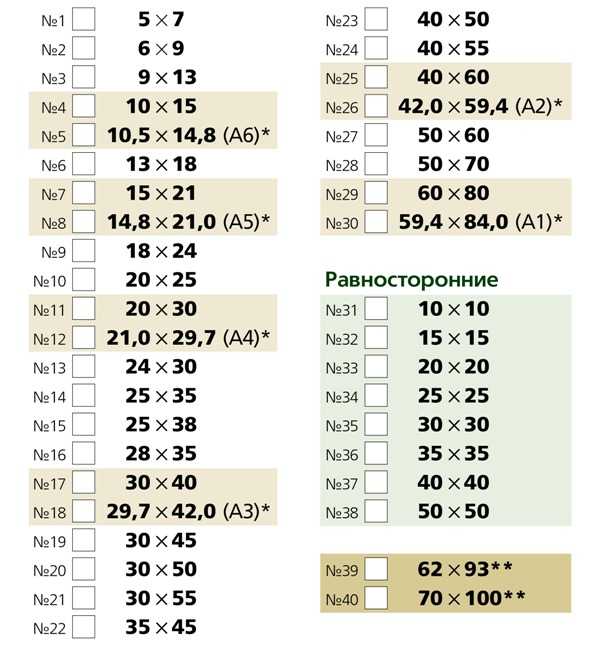
Наглядное преимущество HEIC над JPEG — больше цветов и возможность сжатия
Похоже, Apple хотела сделать, как лучше, внедрив новый формат, но не подумала о том, что другие устройства плохо дружат со всем новым — им подавай старый добрый JPG или PNG. Благо в Купертино предусмотрели решение, о котором, кстати, мало кто знает.
Как убрать формат HEIC у фотографий на iPhone
Чтобы устранить это недопонимание без необходимости заставлять друзей переходить на новый iPhone, вы можете просто вернуться к старому доброму формату JPEG. Достаточно открыть Настройки, a затем перейти в раздел «Камера». Если вы пользуетесь совместимым устройством, в этом разделе вы найдете пункт «Форматы», в котором будет два варианта выбора: «Высокоэффективный» и «Наиболее совместимые».
Под высокой эффективностью любители загадок из Apple понимают формат HEIC, тогда как наибольшая совместимость подразумевает популярный и более широко используемый JPEG. Выбираете этот вариант — а вместе с ним и формат фотосъемки.
Кстати, эта настройка распространяется и на видео — вместо HEVC будет использоваться h.264. Так что запомните этот совет, если данная проблема для вас является актуальной.
Как открыть файл HEIC на Windows и Mac
Если же вы получили фотографию в формате HEIC и не можете ее открыть, есть несколько способов.
Как открыть HEIC на Windows
Прямо в Microsoft Store есть возможность установить специальный кодек для просмотра фотографий в этом формате. Для этого в магазине приложений найдите «Расширения для изображений HEIF» и установите это бесплатное дополнение.
Радует, что за него хотя бы не нужно платить
После этого в «Проводнике» вы увидите миниатюры изображений, и никаких проблем с совместимостью не будет.
Как открыть HEIC на Mac
iOS 11 (и более новые версии), как и High Sierra (и более новые версии), автоматически конвертирует любые общие HEIC-файлы в JPEG. Но если вы, например, получили фото по почте, то придется иметь дело с форматом HEIC. Перевести все фото в JPG очень просто — достаточно выбрать нужные фото, открыть их вместе, а затем с помощью меню «Файл — Экспортировать» перевести снимки в JPEG.
Перевести все фото в JPG очень просто — достаточно выбрать нужные фото, открыть их вместе, а затем с помощью меню «Файл — Экспортировать» перевести снимки в JPEG.
Экспорт занимает не более 10 секунд
Можно выбрать качество изображения и формат
Есть и специальные утилиты для этого — вроде iMazing HEIC Converter, а также онлайн-конвертеры в Сети.
Самая удобная утилита для конвертирования HEIC на Mac
На самом деле от формата HEIC не стоит совсем отказываться, все же Apple не зря его разработала, поскольку он действительно экономит место и, как мы убедились, имеет ряд преимуществ над JPEG. Расскажите в нашем Telegram-чате, какой формат используете именно вы, и почему.
iOS 13iPhone 11Обзоры приложений для iOS и MacФото на iPhone
Чем открыть HEIC на Windows: 7 способов
В этой статье мы рассмотрим, чем открыть формат HEIC на Windows, если вам попалось подобное изображение. По умолчанию в Windows вы не сможете посмотреть фото, сохраненное в этом формате, поэтому у пользователя возникает вопрос о том, как открыть файл HEIC на компьютере.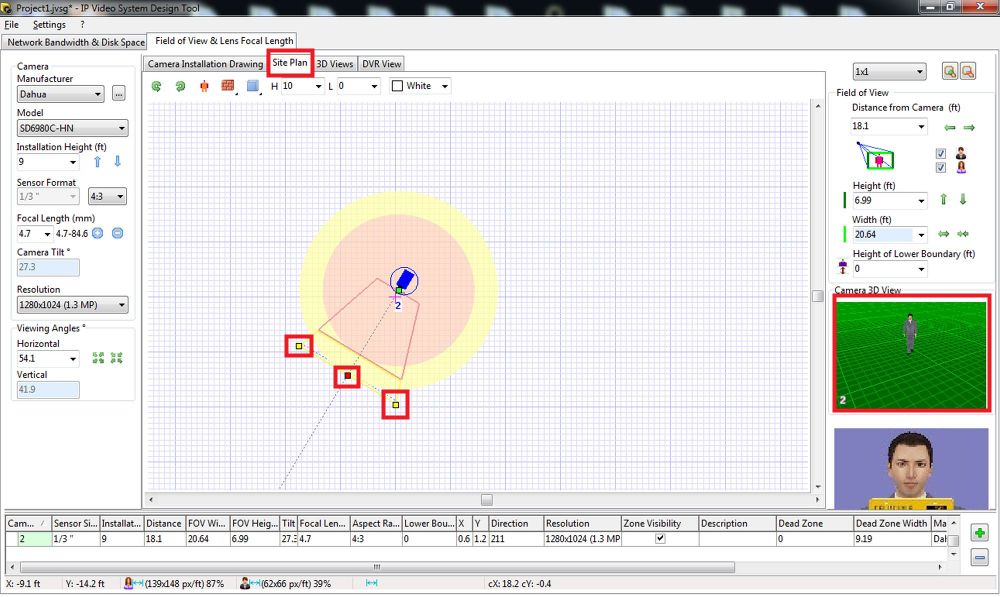
Формат HEIC (High Efficiency Image Coding — «высокоэффективное кодирование изображений») используется для хранения медиафайлов. Это версия формата HEIF (High Efficiency Image Format — «высокоэффективный формат изображений»), которую использует Apple на своих устройствах.
Содержание:
- Различия между форматами HEIC (HEIF) и JPG (JPEG)
- Как открыть файл HEIC в Windows 11 и Windows 10
- Просмотр фото HEIC в Paint
- Как открыть формат HEIC на компьютере в CopyTrans HEIC for Windows
- Открытие формата HEIC в XnView
- Просмотр HEIC в IrfanView
- Как открыть HEIC онлайн
- Чем открыть расширение HEIC на ПК
- Выводы статьи
- Как открыть HEIC в Windows (видео)
Формат HEIC (HEIF) основан на формате сжатия видео HEVC (H.265), как его продолжение для изображений. У этого формата имеется два расширения имени файла: «*.heic» и «*.heif».
На современных устройствах с iOS, например iPhone, фотографии сохраняются в формате HEIC (HIFC), а не в JPG (JPEG).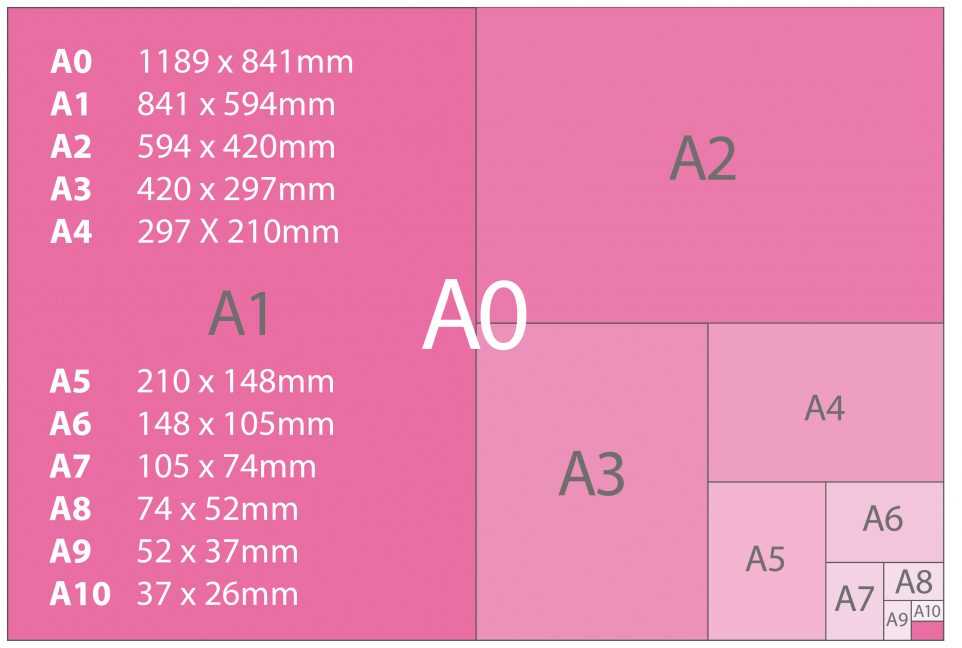 Выбор другого формата произошел, в основном по причине экономии места на устройстве, которое занимают изображения.
Выбор другого формата произошел, в основном по причине экономии места на устройстве, которое занимают изображения.
Различия между форматами HEIC (HEIF) и JPG (JPEG)
При использовании формата HEIC получается более эффективно хранить изображения на устройстве из-за того, что они имеют меньший размер в лучшем качестве. Благодаря сжатию графического файла вы получаете изображение без потери качества, имеющее меньший размер.
Преимущества HEIC перед форматом JPG:
- Уменьшения размера файла почти в два раза при одинаковом качестве, по сравнению с аналогичным файлом, сохраненным в формате JPG (JPEG).
- В контейнере HEIC (HEIF) можно сохранить несколько изображений и другие элементы, например, звуковые файлы.
- В HEIC формате поддерживается прозрачность.
- Сохранение изображения с 16-битными цветами.
- Возможность отмены редактирования исходного HEIC файла.
- Сохранение исходной EXIF информации.
- Хранение в одном контейнере сжатых и несжатых данных.

Если фотография в формате HEIC с устройства Apple попало на ПК с Windows, то у пользователя возникает закономерный вопрос: чем открыть это изображение. Формат HEIC поддерживают некоторые графические программы, его можно открыть системными средствами Windows после установки специальных расширений в операционную систему.
Из этого руководства вы узнаете, чем открыть HEIC формат на компьютере или онлайн, а также какой программой открыть HEIC на ПК. В инструкциях этой статьи мы не рассматриваем преобразование HEIC в другой формат для его просмотра, потому что нам нужно открыть файл в исходном расширении.
Как открыть файл HEIC в Windows 11 и Windows 10
Сначала мы узнаем, как открыть файл HEIC на компьютере в операционных системах Windows 10 и Windows 11. После установки двух расширений вы можете легко просматривать изображения и видео в форматах HEIC (HEIF) и HEIC (H.265) в приложении «Фотографии» или с помощью другого программного обеспечения.
По умолчанию, при попытке открыть файл с помощью приложения «Фотографии» вы увидите сообщение, в котором вам предложат установить расширение для видео HEVC из магазина Майкрософт.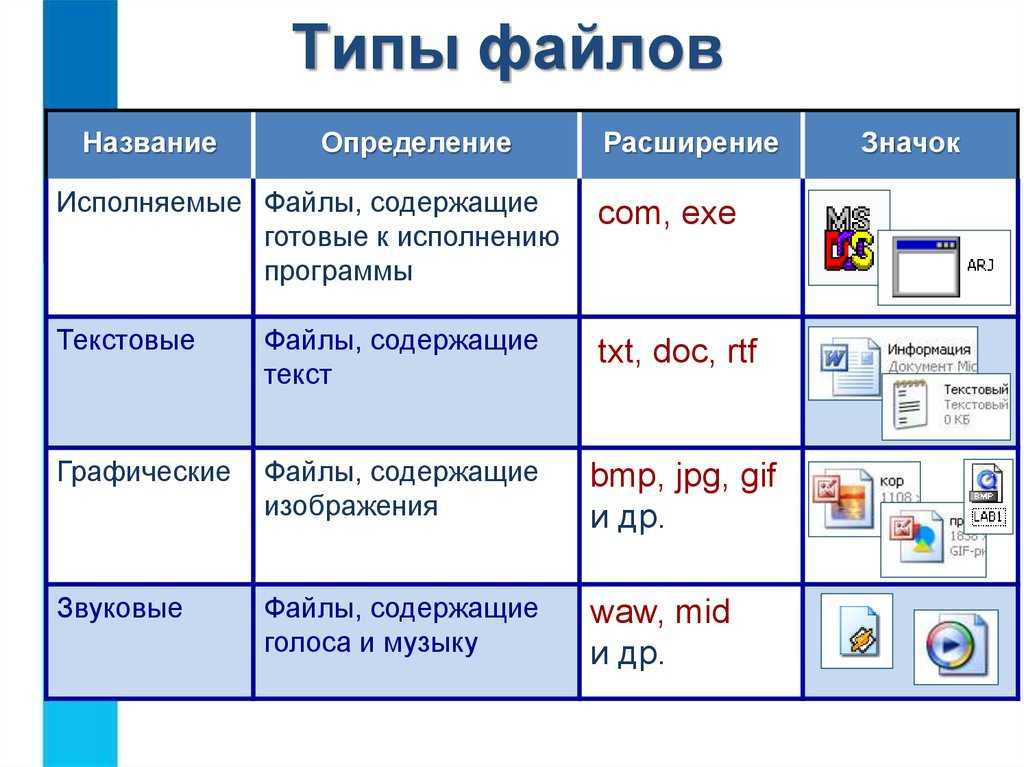
После перехода по ссылке открывается страница с расширением в магазине Microsoft за которое нужно заплатить. Есть способы обойти это требование. Вы можете бесплатно установить расширение HEVC на свой компьютер по инструкции ниже.
Подробнее: Как бесплатно скачать кодек HEVC для Windows
Чтобы просматривать файлы HEIC в приложении «Фотографии», необходимо установить расширения «HEVC Video Extensions» и «HEIF Image Extensions». Оба эти расширения являются обязательными для просмотра файлов с расширениями HEIC и HEIF в Windows 10 или Windows 11.
С помощью кодека HEVC происходит сжатие HEIF, поэтому в Windows необходимо установить расширение для видео, чтобы у вас появилась возможность открыть файл HEIC на компьютере.
Теперь необходимо установить «Расширение для изображений HEIF» на компьютер:
- Перейдите на страницу расширения «HEIF Image Extensions» на официальном сайте Microsoft: https://apps.microsoft.com/store/detail/heif-image-extensions/9PMMSR1CGPWG.

- Нажмите на кнопку «Gert in Store app» для перехода в Microsoft Store, откуда установите расширение на компьютер.
После установки «Расширения для видео HEVC» и «Расширения для изображений HEIF», вы можете открыть файлы HEIC в Windows с помощью графических средств операционной системы: приложений Фотографии, Paint или Paint 3D.
Вы решили вопрос, как открыть фото HEIC на компьютере в операционной системе Windows. Если есть необходимость, можете отредактировать открытое изображение в окне графического редактора, чтобы использовать его дальше в своих целях.
Просмотр фото HEIC в Paint
Можно использовать Paint, чтобы открыть формат HEIF на ПК, после установки расширений для поддержки HEIC в Windows 11/10.
Откройте в Paint фотографию, сохраненную в формате HEIC. В графическом редакторе вы можете отредактировать фото или сохранить изображение в другом формате.
Прочитайте также: Как конвертировать HEIC в JPG онлайн: 5 способов
Как открыть формат HEIC на компьютере в CopyTrans HEIC for Windows
Если не подходит предыдущий способ, а у вас есть формат HEIC, то вам необходимо узнать, чем его открыть на Windows. В этих обстоятельствах используйте стороннее программное обеспечение.
В этих обстоятельствах используйте стороннее программное обеспечение.
Приложение CopyTrans HEIC for Windows предназначено для открытия или конвертирования файлов HEIC на компьютере. Программа бесплатна для домашнего использования.
Вы можете использовать это приложение в операционных системах Windows 7, Windows 8, Windows 10, Windows 11.
Основные функции CopyTrans HEIC for Windows:
- Просмотр изображений в формате HEIC на ПК.
- Конвертация формата HEIC в JPG на компьютере.
- Печать изображений HEIC.
- Добавление поддержки HEIC в Microsoft Office.
CopyTrans HEIC for Windows не открывает изображения в приложении «Фотографии». Поэтому пользователю не совсем понятно, чем открыть HEIC на Windows 10 или Windows 11, используя CopyTrans HEIC.
Чтобы иметь возможность открыть HEIC в Windows 11 и Windows 10, вам необходимо установить на компьютер «Просмотр фотографий Windows» (Windows Photo Viewer) — приложение, использовавшее в предыдущих версиях Windows для просмотра изображений по умолчанию.
Выполните следующие действия:
- Перейдите на сайт: https://www.copytrans.net/copytransheic/.
- Скачайте, а затем установите приложение на компьютер.
- Откройте файл формата HEIC в средстве просмотра изображений Windows.
- При необходимости конвертируйте HIEC в JPEG из контекстного меню Проводника. Щелкните по файлу правой кнопкой мыши, а затем в открывшемся меню нажмите на пункт «Convert to JPEG with CopyTrans».
Изображение в формате JPG появится в том же расположении, где находится исходный файл.
Открытие формата HEIC в XnView
Если вы не хотите использовать системные средства с установкой необходимых компонентов, то тогда вам нужна программа, открывающая HEIC. Вы можете использовать разные версии программы XnView MP или XnView Extended, в которую установлен соответствующий плагин.
Запустите программу XnView, а затем откройте файл в формате HEIC.
Подробнее: XnView — мощный просмотрщик изображений
Просмотр HEIC в IrfanView
Бесплатная программа IrfanView предназначена для просмотра файлов графических форматов.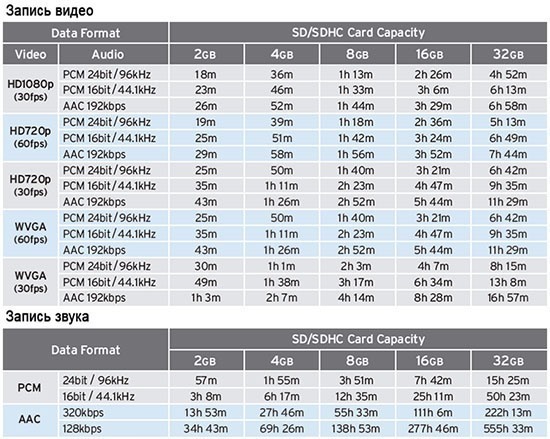 Для этого приложения создано много плагинов, добавляющих новые функции в программу, в том числе открытие формата HEIC.
Для этого приложения создано много плагинов, добавляющих новые функции в программу, в том числе открытие формата HEIC.
Выполните следующее:
- В окне IrfanView войдите в меню «Файл», а затем выберите «Открыть…».
- В окне «Открыть» в типе файла выберите «HEIC – HighEfficiencyImageFormat», нажмите «Открыть».
- Изображение появится в окне IrfanView.
Подробнее: IrfanView — программа для просмотра изображений
Как открыть HEIC онлайн
В некоторых ситуациях для просмотра изображения может понадобиться открыть файл HEIC онлайн. В этом случае вам не нужно программное обеспечение с компьютера. Вы увидите изображение в окне браузера, открытом с помощью сервиса в Интернете.
На онлайн сервисе Compressjpg.net имеется средство просмотра файлов в формате HEIC (HEIF), которым можно воспользоваться с компьютера или мобильного устройства.
Пройдите шаги:
- Посетите сайт Compressjpg.net по ссылке: https://compressjpg.
 net/open-heic-file/.
net/open-heic-file/. - На странице «Open HEIC/HEIF files online» нажмите на кнопку «Обзор…» для добавления файла, или перетащите изображение в специальную область.
- После выполнения этих действий, на данной веб-странице откроется картинка HEIC для просмотра.
Прочитайте также: Как перевести HEIC в JPG на компьютере
Чем открыть расширение HEIC на ПК
В некоторых случаях пользователь может пойти на хитрость, чтобы увидеть изображение в формате HEIC. Например, в ситуации, когда вы не можете использовать вышеописанные методы из этой статьи.
Проделайте следующее на примере ОС Windows 11:
- Нажмите на кнопку «Просмотреть» на панели инструментов Проводника Windows
- В контекстном меню выберите «Показать».
- В открывшемся подменю поставьте флажок в пункте «Расширения имен файлов».
- Измените расширение файла с «.heic» на «.jpg».
- Откройте файл с помощью любой графической программы на вашем компьютере.

Можете проделать эти действия с копией исходного файла, чтобы не менять его расширения. После просмотра, если нужно, верните файлу прежнее расширение.
Выводы статьи
Многим пользователям на компьютере встречаются различные графические форматы, которые им необходимо просмотреть. Некоторые форматы не поддерживаются в Windows по умолчанию. Например, файл имеет расширение HEIC, поэтому необходимо знать, чем открыть это изображение в Windows 10 или Windows 11.
Чтобы решить проблему, пользователь может добавить расширения HEIC в Windows для поддержки формата, использовать сторонние приложения или онлайн сервис в Интернете.
Как открыть HEIC в Windows (видео)
Нажимая на кнопку, я даю согласие на обработку персональных данных и принимаю политику конфиденциальности
Что такое HEIC? Объяснение форматов изображений HEIF и HEIC
С выпуском
В iOS 11 в 2017 году Apple объявила о замене файлов JPEG новым форматом изображений под названием HEIC. Зачем отказываться от отраслевого стандарта JPEG и что может предложить HEIC? Мы расследуем.
Зачем отказываться от отраслевого стандарта JPEG и что может предложить HEIC? Мы расследуем.
Что такое HEIC?
HEIC — это имя формата файла, которое Apple выбрала для нового стандарта HEIF. HEIF расшифровывается как High Efficiency Image Format и, как следует из названия, представляет собой более простой способ хранения файлов изображений. Используя передовые современные методы сжатия, он позволяет создавать цифровые фотографии в файлах меньшего размера, сохраняя при этом более высокое качество изображения, чем его альтернатива JPEG.
HEIF основан на видеоформате HEVC (высокоэффективное сжатие видео) или H.265, который уже используется в новых iPhone.
HEIC на самом деле вовсе не изобретение Apple, а было разработано группой MPEG, которая также отвечала за формат AAC, используемый в iTunes.
Технически HEIC — это не формат как таковой, а скорее контейнер для изображений и аудио. Apple описывает его использование для хранения неподвижных изображений, закодированных в видеоформате HVEC (H. 265). Это особенно хорошо работает с
265). Это особенно хорошо работает с
Живые фотографии, так как в контейнере HEIC можно сохранить несколько изображений. То же самое относится и к изображениям с двух камер, снятым на
айфон х,
iPhone XS и другие последние iPhone с двумя камерами.
Какие преимущества у HEIC по сравнению с JPEG?
В то время как JPEG был верным стандартом онлайн-изображений в течение четверти века, времена изменились. Замена устаревшего формата на HEIC означает, что съемка фотографий на iPhone или iPad теперь занимает намного меньше встроенной памяти.
Это хорошая новость, поскольку повышение качества изображений и видео (с видео в формате 4K@60fps теперь становится стандартом) означает, что пользователям постоянно приходится следить за тем, сколько места осталось на их устройствах. Принятие Apple нового формата HEIF имеет большое значение для решения этой проблемы.
Это сокращение связано с методами сжатия, используемыми HEIF. Фактически, группа MPEG утверждает, что в изображении в стиле HEIF может храниться в два раза больше информации, чем в формате JPEG того же размера.
Apple подтверждает это, заявив на своем веб-сайте, что «технология сжатия HEIF нового поколения позволяет делать новые фотографии с тем же качеством, что и раньше, но с вдвое меньшим размером файла. Так что, оторвись». В качестве альтернативы вы можете выбрать файлы с более высоким разрешением того же размера, что и их текущие JPEG-файлы.
Тот факт, что HEIC также поддерживает 16-битные цветные изображения, станет благословенным облегчением для пользователей iPhone, которые видели эти мистические изображения заката, скомпрометированные уродливыми полосами, вызванными 8-битными, предлагаемыми в настоящее время.
Могу ли я по-прежнему делиться изображениями с пользователями, не являющимися пользователями iPhone?
Apple сообщила, что пользователи iPhone делают более триллиона фотографий в год, что является довольно ошеломляющим числом. Но даже с этими огромными цифрами правда в том, что пользователи Интернета и Android по-прежнему составляют основную часть людей, поэтому Apple пока не сможет переключить мир на HEIC.
Вместо этого устройства под управлением iOS 11 или более поздней версии преобразуют изображения в JPEG, когда вы хотите поделиться ими с друзьями, не владеющими iPhone, или для использования в различных социальных сетях.
Смогу ли я открывать файлы HEIC на своем Mac?
К сожалению, это не так просто, как хотелось бы. Если вы используете macOS
High Sierra или более поздней версии, тогда ответ — да. Любая версия macOS/OS X до этого не сможет сама открывать файлы HEIC.
Конечно, мы считаем, что обновление до последней версии macOS — это лучший способ действий, если ваш Mac поддерживается. Вы можете узнать, что мы думаем о последней версии macOS и о том, какие устройства совместимы, в нашем
Руководство по macOS Мохаве.
Используйте приложение Apple Preview, чтобы легко
конвертировать файлы HEIC в JPEG.
Кроме того, вы можете настроить устройство iOS на съемку в формате JPG, а не HEIC. Для этого перейдите в Настройки > Камера > Форматы и выберите Наиболее совместимые . Или вы можете
Или вы можете
делитесь файлами JPG вместо HEIC, в том числе через «Настройки» (перейдите в «Настройки» > «Фотографии» и выберите «Автоматически» в нижней части), сохраняя при этом преимущества съемки и хранения в HEIC самостоятельно.
Но это кажется обратным путем. Вместо этого мы рекомендуем попробовать бесплатную
Приложение iMazing для Mac, которое также дает вам ряд других полезных способов управления вашим iPhone. Другим вариантом является
бесплатный онлайн-конвертер HEIC от Apowersoft, который может быстро преобразовывать файлы HEIC в файлы JPEG, которые открывает ваш Mac.
Могу ли я открывать файлы HEIC на своем ПК с Windows?
Хотя изначально возникали проблемы с открытием файлов HEIC в Windows 10, Microsoft с тех пор решила эту проблему. Если вы хотите открывать и редактировать файлы HEIC на своем ПК, вам необходимо установить расширения изображений HEIF из
Магазин Windows. После его установки вы сможете просматривать свою коллекцию фото и видео в обычном режиме.
Есть также несколько приложений, которые конвертируют файлы HEIC в JPG, наиболее популярным из которых является
Конвертер iMazing HEIC.
Это бесплатное приложение имеет простую систему перетаскивания, которая позволяет пользователям переформатировать файлы HEIC как JPG или PNG. Если вы предпочитаете не устанавливать приложение для этой работы, вы также можете попробовать
Онлайн-конвертер HEIC в JPG, который выполняет всю кодировку в облаке.
Надеемся, что скоро мы увидим, как HEIC будет принят повсеместно и встроен во все нативные приложения на устройствах Windows, Mac и Android. В эпоху, когда место для хранения в большом почете, оно не может быть достаточно быстрым.
Автор: Мартин Кассерли, участник
Мартин занимается технологиями с момента появления своего ZX Spectrum в начале 80-х. Он занимается iOS, Android, Windows и macOS, пишет учебные пособия, покупает руководства и обзоры для Macworld и его дочернего сайта Tech Advisor.
Определение формата HEIF и HEIC
С появлением цифрового контента в Интернете становится все более и более важным иметь эффективный формат изображения. Одним из таких форматов является HEIF , который разработан, чтобы быть как можно меньше, сохраняя при этом высокое качество изображения. В этой статье мы более подробно рассмотрим формат HEIF, включая его варианты, такие как HEIC , и посмотрим, чем он отличается от других форматов изображений, таких как JPEG, GIF и PNG.
Одним из таких форматов является HEIF , который разработан, чтобы быть как можно меньше, сохраняя при этом высокое качество изображения. В этой статье мы более подробно рассмотрим формат HEIF, включая его варианты, такие как HEIC , и посмотрим, чем он отличается от других форматов изображений, таких как JPEG, GIF и PNG.
Изображение, изначально снятое в формате HEIF, отредактированное в Lightroom и экспортированное в JPEG
iPhone 11 Pro Max @ 1,54 мм, ISO 200, 1/120, f/2,4
Содержание
Что такое формат HEIF?
HEIF означает высокоэффективный формат файла изображения, который в основном представляет собой контейнер, способный хранить изображение или последовательность изображений в одном файле. Разработанный, чтобы быть чрезвычайно легким и эффективным, формат HEIF может хранить изображения с очень высокой степенью сжатия, которая примерно в два раза эффективнее, чем изображение JPEG эквивалентного качества. HEIF основан на стандарте высокоэффективного кодирования видео (HEVC).
Будучи контейнером, он может использоваться для хранения последовательностей изображений, таких как анимация GIF или последовательность HDR. Формат HEIF был разработан Группой экспертов по движущимся изображениям (MPEG) в соответствии со стандартом ISO/IEC 23008-12 в 2015 году. С тех пор он был принят рядом производителей, включая Apple, Microsoft и Canon. Apple представила HEIF в качестве формата изображений и видео по умолчанию в iOS 11, используя вариант HEIC, что подтолкнуло компании к поддержке его в своем программном обеспечении, включая Adobe.
Неподвижные изображения, сохраненные в формате HEIF, имеют расширение файла .heif , а последовательности изображений имеют расширение .heifs . В зависимости от используемого варианта и кодека (подробнее см. ниже) расширения могут меняться. Самый распространенный на сегодняшний день вариант — HEIC, использующий видеоформат HEVC/H.265 для сжатия контента.
Хранилище данных HEIF
По сравнению с простыми форматами изображений, такими как JPEG, формат HEIF может хранить множество различных типов изображений и данных, в том числе:
- Отдельные изображения и миниатюры изображений
- Последовательности изображений (анимация, HDR и панорамные последовательности, серийная съемка и т.
 д.)
д.) - Инструкции по постобработке
- Метаданные изображения, такие как данные EXIF очень универсален, так как он может сочетать мощь нескольких форматов изображений, таких как JPEG, PNG и GIF, в одном файле, сохраняя при этом высокое качество изображения.
Высокоэффективное кодирование видео (HEVC)
Высокоэффективное кодирование видео (HEVC), также известное как H.265, представляет собой стандарт сжатия видео, обеспечивающий на 50 % более высокий уровень сжатия данных по сравнению с его предшественником H.264. . Первая версия HEVC была одобрена для стандартизации в 2013 году, а последняя версия 4 HEVC была утверждена в качестве стандарта ITU-T в конце 2016 года. С тех пор HEVC широко используется многими компаниями, производящими программное и аппаратное обеспечение. Сегодня большинство современных процессоров и графических процессоров способны аппаратно кодировать/декодировать контент HEVC.
HEVC используется в качестве кодека по умолчанию в HEIF, поэтому результирующие файлы намного меньше по сравнению с другими форматами.
 Apple использует HEVC исключительно для своего контента HEIF, который называется «Высокоэффективное кодирование изображений» (HEIC).
Apple использует HEVC исключительно для своего контента HEIF, который называется «Высокоэффективное кодирование изображений» (HEIC).Высокоэффективное кодирование изображений (HEIC)
Как указывалось ранее, существует несколько вариантов HEIF, которые можно использовать для хранения изображений, последовательностей изображений или видео с использованием различных кодеков. Вариант, который Apple использует в своих операционных системах iOS и macOS, — это High Efficiency Image Coding (HEIC), который использует HEVC/H.265 для сжатия контента. Чтобы отличить файлы изображений и последовательности изображений от видеоконтента на своих устройствах, Apple использует .heic расширение файла. Для видеоконтента, закодированного в формате HEVC, Apple продолжает использовать расширение файла .mov .
HEIC против JPEG
Важно отметить, что HEIC имеет много преимуществ по сравнению с JPEG. В то время как JPEG всегда создает 8-битные изображения с потерями (даже при самой высокой настройке качества), HEIC может хранить изображения до 16 бит, с потерями или без потерь.
 Это делает HEIC похожим по своему потенциалу на исходный файл RAW, с чем JPEG даже отдаленно не может конкурировать. И самое главное, он может очень эффективно хранить все эти данные, что приводит к сравнительно небольшим размерам файлов. Насколько мал? Давайте взглянем.
Это делает HEIC похожим по своему потенциалу на исходный файл RAW, с чем JPEG даже отдаленно не может конкурировать. И самое главное, он может очень эффективно хранить все эти данные, что приводит к сравнительно небольшим размерам файлов. Насколько мал? Давайте взглянем.Чтобы сравнить HEIC с форматом JPEG, я сделал пять очень подробных изображений, снятых на iPhone 11 Pro Max. Поскольку Apple конвертирует изображения в HEIC, используя настройки очень высокого качества (примерно 8-я полоса на ползунке «Качество»), я преобразовал все изображения, используя одну и ту же настройку качества JPEG. Чтобы убедиться, что нет потери качества, я загрузил оба файла в Photoshop, просмотрев их в масштабе 100% — они выглядели одинаково, без каких-либо добавленных артефактов на обоих изображениях. Взгляните на ниже до/после двух:
Как видите, визуальной разницы между ними нет.
Вот оригинальные файлы HEIC:
- Изображение 001.HEIC — 3,6 МБ
- Изображение 002.
 HEIC — 2,7 МБ
HEIC — 2,7 МБ - Изображение 003.HEIEC — 2,5 МБ
- Изображение 004.HEIC — 5,3 МБ
- ,5555. .HEIC — 2,7 МБ
Всего HEIC: 16,8 МБ
А вот преобразованные файлы JPEG:
- Изображение 001.JPEG — 5,9 МБ
- Изображение 004.JPEG0076
- Изображение 003.JPEG — 3,9 МБ
- Изображение 004.JPEG — 7,9 МБ
- Изображение 005.JPEG — 4,3 МБ
JPEG Total: 27,0 МБ
В файлы довольно значительны. Полученные файлы JPEG были на 60% больше по сравнению с этим — это довольно много потраченного впустую места!
Ранее просмотрев все мои изображения JPEG с помощью JPEGmini Pro и значительно уменьшив их размеры, я хотел посмотреть, какую экономию файлов я мог бы получить, если бы использовал этот инструмент поверх вышеупомянутых файлов JPEG. Ниже приведены результаты:
- Изображение 001.JPEG — 4,3 МБ
- Изображение 002.JPEG — 2,4 МБ
- Изображение 003.
 JPEG — 1,9 МБ
JPEG — 1,9 МБ - Изображение 004.JPEG — 4,1 МБ
- Изображение 005.JPEG — 2,2 МБ
- Изображение 005.JPEG — 2,2 МБ
- . JPEGmini Всего: 14,9 МБ
JPEGmini удалось оптимизировать файлы JPEG даже лучше, чем сжатие HEIC HEVC, что весьма впечатляет. Это показывает, что если у вас есть куча изображений JPEG, которые вы хотите уменьшить, вам может быть лучше использовать JPEGmini, вместо того, чтобы конвертировать ваши файлы JPEG в HEIC.
Но если исходные файлы уже находятся в формате HEIC, возможно, лучше оставить их как есть. Apple использует довольно высокие настройки качества для файлов HEIC, что примерно соответствует 8-й полосе ползунка «Качество» в приложении «Предварительный просмотр».
Совместимость с HEIF
Хорошей новостью является то, что и Apple, и Microsoft обеспечивают поддержку HEIF в своих операционных системах, поэтому открытие файлов и их просмотр не должно быть проблемой.
Все устройства iOS с iOS 11 и более поздних версий могут программно декодировать содержимое HEIF и изображения HEIC.
 Однако только устройства с Apple A9чип и более поздние версии могут аппаратно декодировать содержимое HEIF. Для аппаратного декодирования изображений HEIC и 8-битного видеоконтента на Mac вам потребуется использовать процессоры Intel 6-го поколения и более новые, а для 10-битного видеоконтента потребуются процессоры Intel 7-го поколения и более новые.
Однако только устройства с Apple A9чип и более поздние версии могут аппаратно декодировать содержимое HEIF. Для аппаратного декодирования изображений HEIC и 8-битного видеоконтента на Mac вам потребуется использовать процессоры Intel 6-го поколения и более новые, а для 10-битного видеоконтента потребуются процессоры Intel 7-го поколения и более новые.Если вы используете ПК, вам нужно будет использовать Windows 10 и обновить ее до обновления за апрель 2018 г. или более поздней версии, чтобы иметь возможность программно декодировать содержимое HEIF.
Плохая новость заключается в том, что поддержка интернет-браузеров и сторонних инструментов постобработки появляется довольно медленно. Если вы не используете популярное приложение, такое как Lightroom или Affinity Photo, вам может потребоваться подождать, пока в вашем любимом программном обеспечении не появится поддержка HEIF. А пока вам нужно будет использовать собственные и сторонние инструменты преобразования для преобразования файлов HEIF в распространенный формат, такой как JPEG.

Поддержка ОС
Следующие операционные системы поддерживают контент HEIF:
- Android 9 Pie и новее
- Apple iOS 11 и новее
- Apple macOS High Sierra и новее
- Microsoft Windows 10 18 и новее 20 апреля 10
Обратите внимание, что, хотя Microsoft обеспечивает поддержку файлов HEIF в Windows 10, вы должны купить это расширение за 0,99 доллара США, чтобы иметь возможность программно и аппаратно декодировать сжатый HEVC контент.
Поддержка браузера
К сожалению, сегодня ни одна версия браузера не поддерживает формат HEIC. Единственный способ просмотреть изображения HEIC — установить сторонние расширения в таких браузерах, как Firefox и Chrome.
Поддержка приложений постобработки
Следующее ПО постобработки имеет встроенную поддержку для чтения и редактирования изображений HEIC:
- Adobe Lightroom CC 1.5 и выше
- Adobe Lightroom Classic CC 7.5 и выше
- Adobe Photoshop 21.
 2.1 и новее
2.1 и новее - Adobe Photoshop Elements 2020 и новее
- Affinity Photo
- GIMP 2.10.2 и новее
- Pixelmator 3.7 и новее
- Zoner Photo Studio X и новее
видеофайлы H.2/H. в Lightroom CC 2.0 и Lightroom Classic CC 8.0 и более новых версиях.
Как конвертировать изображения HEIC в JPEG
Если у вас есть изображение HEIC и вам нужно преобразовать его в изображение JPEG, вы можете использовать любой из вышеперечисленных инструментов постобработки, чтобы открыть исходное изображение HEIF, а затем просто экспортировать его. как файл JPEG. Мы рассмотрим этот процесс для Adobe Lightroom Classic CC в нашем руководстве по настройкам экспорта Lightroom.
Если вы используете Mac, вы можете легко конвертировать изображения HEIC в JPEG с помощью приложения Preview. Просто выберите группу изображений, которые вы хотите преобразовать, откройте их в приложении «Просмотр», затем выберите все изображения, нажав CMD + A. Оттуда перейдите в «Файл» -> «Экспортировать выбранные изображения»… нажмите кнопку «Параметры», выберите «JPEG» в В раскрывающемся списке «Формат» выберите уровень качества и нажмите кнопку «Выбрать», чтобы экспортировать в определенную папку:
. Если вы используете ПК, существует ряд бесплатных программных инструментов, таких как конвертер iMazing HEIC, которые вы можете загрузить конвертировать изображения HEIC.
Если вы используете ПК, существует ряд бесплатных программных инструментов, таких как конвертер iMazing HEIC, которые вы можете загрузить конвертировать изображения HEIC.
Кроме того, вы можете использовать бесплатные онлайн-конвертеры для преобразования изображений HEIC в JPEG. Но вы должны быть осторожны — многие из них удаляют исходные данные EXIF из исходных изображений HEIC. Мы рекомендуем использовать сервис HEICtoJPG.com, который был разработан теми же людьми, которые создали JPEGmini. Этот бесплатный инструмент преобразования не только преобразует изображения HEIC, но также сжимает полученный файл JPEG с помощью механизма JPEGmini, сохраняя при этом полные данные EXIF.
Резюме
Без сомнения, HEIF — отличный выбор по сравнению с JPEG, GIF, PNG и другими форматами изображений. Это универсальный формат, поскольку он позволяет хранить все виды медиа — от отдельных изображений и последовательностей до видео. Благодаря превосходным уровням сжатия HEVC / H.


 net/open-heic-file/.
net/open-heic-file/.